• Taschenrechner • Calculatrice de poche
• Zakrekenmachine • Calculadora de bolsillo
• Calculadora de bolso • Calcolatrice tascabile
• Lommekalkulator • Taskulaskin
• Αριθμομηχανή Τσέπης • Джобен калкулатор
• Zsebszámológép • Kapesní kalkulačka
• Vrecková kalkulačka • Žepni kalkulator
SEMI DESKTOP
calculaTOr
KF01605
InSTrucTIOn Manual
t
FEaTurES
. Auto Power O: If the calculator is not used within
approximately 5-12 minutes, the unit shuts o
automatically.
. Four function memory including addition, subtraction,
recall and clear.
. Tax calculation: calculates price plus tax, price minus
tax and the tax amount
. Cost, sell and margin calculation.
OPEraTIng ThE calculaTOr
ON/AC Power on or all clear
+/- Press to switch between positive and negative
numbers. ‘-‘ will
appear when the number is negative
MEMOry FuncTIOnS
[M+] Press to add the displayed number to the
memory. ‘M’ is displayed.
[M-] Press to subtract the displayed number from the
memory. ‘M’ is displayed.
[MRC] Press once to display the number stored in the
memory and twice to reset the memory to 0.
PErFOrMIng calculaTIOnS
Example Key Operation Display
6 + 7 = 13 [6][+][7][=] 13.
10 - 4 = 6 [1][0][-][4][=] 6.
7 x 5 = 35 [7][x][5][=] 35.
14 ÷ 7 = 2 [1][4][÷][7][=] 2.
Calculate 6% of 200 [2][0][0][x][6][%] 12.
Calculate 20% discount from €150 [1][5][0][x][2][0][%] 30.
Calculate the price + tax and the tax on a €150 nett price
[1][5][0][TAX+] 162.
Note: Tax is 8% [TAX+] 12.
Calculate the price - tax and the tax on a €162 price (incl. tax)
[1][6][2][TAX-] 150.
Note: Tax is 8% [TAX-] 12.
30 x 40 = 1200 + [3][0][x][4][0][M+] 1200.
50 x 60 = 3000 + [5][0][x][6][0][M+] 3000.
25 x 30 = 750 + [2][5][x][3][0][M+] 750.
235 x 35 = 8225 - [2][3][5][x][3][5][M-] 8225.
[MRC] -3275.
SETTIng ThE Tax raTE
. Press and hold the [TAX SET] key until ‘0’ is displayed.
‘TAX %’ is also displayed.
. Input the tax rate and then press [TAX SET] again. The
tax rate is set.
. To check the tax rate, press [TAX SET] and the rate will
be displayed.
cOST, SEll anD MargIn calculaTIOnS
This calculator can perform standard business
calculations, e.g. nding the gross prot margin or cost
price, and calculating selling prices.
Example Key Operation Display
Calculating Margin
You bought stocks for €10 per share and sold for €15 per share
[1][0][COST] 10.
[1][5][SELL] MARGIN
33.3333333333
Calculating the Selling Price
You bought an item for €130 and would like to make 15% margin
[1][3][0][COST] 130.
[1][5][MARGIN] SELL
152.94117647
Calculating the Cost Price
Item you wish to buy is priced €350 and you estimate the seller’s margin to
be 15% [3][5][0][SELL] 350.
[1][5][MARGIN] COST
297.5
rEPlacIng ThE BaTTEry
. Remove the screws that hold the back cover in place
and remove the cover and the old battery
. Wipe the new battery with a dry soft cloth and place it
into the calculator with the positive (+) side facing up.
. Replace the back cover and secure with the screws.
. Press [ON/AC] to turn the power on.
. Note: A dead battery can leak and damage the
calculator if left in the battery compartment for long
periods.
carE anD MaInTEnancE
. Keep the calculator dry. If it gets wet, dry before use.
. Do not use harsh solvents or detergents to clean the
unit. Wipe with a soft, dry cloth to clean.
. Do not drop or strike the calculator.
. Do not bend or twist the calculator.
BEDIEnungSanlEITung
k
MErKMalE
. Wenn der Taschenrechner ca. 5-12 Minuten nicht
weiter verwendet wird, schaltet er sich automatisch
aus.
. Speicher mit view Funktionen, inklusive Addition,
Subtraktion, Wiederholung und Löschen.
. Steuerfunktionen: Rechnet Preis plus Steuer, Preis
minus Steuer und den Steuerbetrag.
. Rechnung von Kosten, Verkaufspreisen und Spannen.
BEDIEnung DES rEchnErS
ON/AC Einschalten / Alles löschen
+/- Zeichenänderung. ‘-‘ wird angezeigt, wenn die
Zahl negativ ist.
SPEIchErFunKTIOnEn
[M+] Beim Drücken wird die angezeigte Zahl zum
Speicher addiert. MEMORY wird angezeigt
[M-] Beim Drücken wird die angezeigte Zahl vom
Speicher subtrahiert. MEMORY wird angezeigt.
[MRC] Einmal drücken, um die gespeicherte Zahl
anzuzeigen. Zweimal drücken, um den Speicher
auf 0 zurückzustellen.
KalKulaTIOnEn DurchFührEn
Beispiel Tasten Anzeige
6 + 7 = 13 [6][+][7][=] 13.
10 - 4 = 6 [1][0][-][4][=] 6.
7 x 5 = 35 [7][x][5][=] 35.
14 ÷ 7 = 2 [1][4][÷][7][=] 2.
6% von 200 rechnen [2][0][0][x][6][%] 12.
20% Rabatt von €150 rechnen [1][5][0][x][2][0][%] 30.
Den Preis + Steuer und den Steuerbetrag für einen Nettopreis von €150
rechnen [1][5][0][TAX+] 162.
NB: Steuer ist 8% [TAX+] 12.
Den Preis - Steuer und den Steuerbetrag für einen Bruttopreis von €162
rechnen [1][6][2][TAX-] 150.
NB: Steuer ist 8% [TAX-] 12.
30 x 40 = 1200 + [3][0][x][4][0][M+] 1200.
50 x 60 = 3000 + [5][0][x][6][0][M+] 3000.
25 x 30 = 750 + [2][5][x][3][0][M+] 750.
235 x 35 = 8225 - [2][3][5][x][3][5][M-] 8225.
[MRC] -3275.
VEränDErung DES STEuErSaTzES
. Die [TAX SET] Taste drücken und halten bis ‘0’
angezeigt wird. ‘TAX %’ wird auch angezeigt.
. Den neuen Wert eingeben und dann die [TAX SET]
nochmal drücken. Der Steuersatz wird gespeichert.
. Um den Steuersatz zu prüfen, die [TAX SET] Taste
drücken. Der Steuersatz wird angezeigt.
rEchnung VOn KOSTEn,
VErKauFSPrEISEn unD SPannEn
Der Tischrechner kann normale Geschäftsrechnungen
ausführen. z.B. Rechnung der Gewinnspanne, des
Kostenpreises und des Verkaufspreises.
Beispiel Tasten Anzeige
Gewinnspanne rechnen
Sie haben Aktien für €10 pro Stück gekauft und sie für €15 pro Stück
verkauft [1][0][COST] 10.
[1][5][SELL] MARGIN
3.3333333333
Verkaufspreis rechnen
Sie haben einen Artikel für €130 gekauft und möchte 15% Spanne machen
[1][3][0][COST] 130.
[1][5][MARGIN] SELL
152.94117647
Kostenpreis rechnen
Der Preis eines Artikels ist €350 und Sie schätzen, dass die Spanne des
Verkäufers 15% ist [3][5][0][SELL] 350.
[1][5][MARGIN] COST
297.5
ErSETzEn DEr BaTTErIE
. Die Schrauben, die den Rückdeckel halten, raus
schrauben, Deckel abnehmen und die alte Batterie raus
nehmen.
. Die neue Batterie mit einem trockenen, weichen
Tuch wischen und sie in den Taschenrechner mit der
(+)-Seite nache oben stellen.
. Den Rückdeckel zurücklegen und mit den Schrauben
sichern.
. [ON/AC] drücken, um den Taschenrechner
einzuschalten.
. Achtung: Leere Batterien können lecken und den
Taschenrechner beschädigen.
PFlEgE unD lagErung
. Taschenrechner trocken halten. Wenn er nass wird, vor
Gebrauch trocknen.
. Keine rauhen Lösungs- oder Säuberungsmittel zur
Reinigung benutzen.
. Den Taschenrechner nicht fallen lassen oder schlagen.
. Den Taschenrechner nicht biegen oder verdrehen.
MODE D’EMPlOI
p
caracTérISTIquES
. Extinction automatique: au bout de 5 à 12 minutes
d’inutilisation, la calculatrice s’éteint automatiquement.
. Mémoire avec 4 fonctions: somme, diérence, rappel et
eacement.
. Calcul de la TVA: calcule le prix avec TVA, le prix sans
TVA et le montant de TVA.
. Calcul des montants d’achat, de vente et de marge
bénéciaire.
uTIlISaTIOn DE la calculaTrIcE
ON/AC Mise sous tension ou remise à zéro
+/- Basculement entre nombres positifs et nombres
négatifs. “-” apparaît en cas de nombre négatif.
FOncTIOnS DE MéMOIrE
[M+] Appuyez sur [M+] pour ajouter le nombre aché
au nombre en mémoire. L’écran ache “M”.
[M-] Appuyez sur [M-] pour retrancher le nombre
aché du nombre en mémoire. L’écran ache “M”.
[MRC] Appuyez 1x sur [MRC] pour acher le nombre
gurant en mémoire. Appuyez 2x sur cette
touche pour remettre la mémoire à zéro.
cOMMEnT EFFEcTuEr DES OPéraTIOnS
Exemples Appuyer sur Achage
6 + 7 = 13 [6][+][7][=] 13.
10 - 4 = 6 [1][0][-][4][=] 6.
7 x 5 = 35 [7][x][5][=] 35.
14 ÷ 7 = 2 [1][4][÷][7][=] 2.
Calculer 6% de 200 [2][0][0][x][6][%] 12.
Calculer 20% de réduction sur un montant de 150 €
[1][5][0][x][2][0][%] 30.
Calculer le prix TTC et le montant de TVA sur un prix net de 150 €
[1][5][0][TAX+] 162.
Attention: la TVA est réglée sur 8% [TAX+] 12.
Calculer le prix HT et le montant de TVA sur un prix TTC de 162 €
[1][6][2][TAX-] 150.
Attention: la TVA est réglée sur 8% [TAX-] 12.
Calculs avec mémoire
30 x 40 = 1200 + [3][0][x][4][0][M+] 1200.
50 x 60 = 3000 + [5][0][x][6][0][M+] 3000.
25 x 30 = 750 + [2][5][x][3][0][M+] 750.
235 x 35 = 8225 - [2][3][5][x][3][5][M-] 8225.
[MRC] -3275.
cOMMEnT DéFInIr lE Taux DE TVa
. Maintenez la touche [TAX SET] enfoncée jusqu’à ce que
l’écran ache “0”. “TAX %” s’ache également.
. Saisissez le taux de TVA souhaité et appuyez de
nouveau sur [TAX SET]. Le taux de TVA est à présent
enregistré.
. Pour vérier le taux de TVA, appuyez sur [TAX SET] pour
acher à l’écran le taux en mémoire.
calculS DES MOnTanTS D’achaT, DE
VEnTE ET DE MargE
Votre calculatrice permet d’eectuer des opérations
commerciales standard, par exemple le calcul de la
marge brute bénéciaire ou du prix de revient et le calcul
de prix de vente.
Exemples Appuyer sur Achage
Calculer la marge
Vous avez acheté des actions à 10 € l’unité et vous les avez vendues à 15 €
l’unité [1][0][COST] 10.
[1][5][SELL] MARGIN
33.3333333333
Calculer le prix de vente
Vous avez acheté un produit à 130 € et vous aimeriez en retirer une marge
de 15% [1][3][0][COST] 130.
[1][5][MARGIN] SELL
152.94117647
Calculer le prix de revient
Un produit que vous souhaitez acheter coûte 350 € et vous estimez la
marge du vendeur à 15% [3][5][0][SELL] 350.
[1][5][MARGIN] 297.5.
rEMPlacEMEnT DE la PIlE
. Retirez les vis au dos du boîtier, puis enlevez le
couvercle et l’ancienne pile usagée.
. Nettoyez la nouvelle pile avec un chion sec et propre
et placez-la dans la calculatrice en orientant la face (+)
vers l’extérieur.
. Replacez le couvercle et revissez les vis.
. Appuyez sur [ON/AC] pour rallumer la calculatrice.
. Note: une pile épuisée risque de fuir et d’endommager
la calculatrice si celle-ci reste en place pendant une
longue durée.
EnTrETIEn
. Conservez la calculatrice au sec. En cas de contact avec
l’humidité, séchez l’appareil avant emploi.
. N’utilisez pas de solvants ou de détergents pour
nettoyer l’appareil. Nettoyez-le avec un chion sec et
doux.
. Evitez de faire tomber la calculatrice.
. Evitez de plier la calculatrice.
gEBruIKSaanwIjzIng
EIgEnSchaPPEn
• Auto Power O: Indien de rekenmachine gedurende
ongeveer 5 tot 12 minuten niet wordt gebruikt,
schakelt het apparaat zichzelf automatisch uit.
• Geheugen met 4 functies, inclusief som, verschil,
herhaling en wissen.
• BTW berekening: berekent de prijs met BTW, de prijs
zonder BTW en het BTW bedrag.
• Berekening van aankoop, verkoop en marge bedragen.
BEDIEnIng Van DE rEKEnMachInE
ON/AC Aanzetten of wissen
+/- Wisselen tussen positieve en negatieve getallen.
‘-‘ verschijnt bij een negatief getal.
gEhEugEnFuncTIES
[M+] Intoetsen om het getoonde getal bij het
geheugen te tellen. ‘M’ verschijnt.
[M-] Intoetsen om het getoonde getal van het
geheugen af te trekken. ‘M’ verschijnt.
[MRC] 1x intoetsen om het getal dat in het geheugen
staat te tonen. 2x intoetsen om het geheugen
terug op nul te zetten.
BErEKEnIngEn uITVOErEn
Voorbeeld Druk op Scherm
6 + 7 = 13 [6][+][7][=] 13.
10 - 4 = 6 [1][0][-][4][=] 6.
7 x 5 = 35 [7][x][5][=] 35.
14 ÷ 7 = 2 [1][4][÷][7][=] 2.
Bereken 6% van 200 [2][0][0][x][6][%] 12.
Bereken 20% korting op een bedrag van €150
[1][5][0][x][2][0][%] 30.
Bereken de prijs incl. BTW en het BTW bedrag op een netto prijs van €150
[1][5][0][TAX+] 162.
Let op: BTW is 8% [TAX+] 12.
Bereken de prijs minus BTW en het BTW bedrag bij een prijs van €162 (incl.
BTW) [1][6][2][TAX-] 150.
Let op: BTW is 8% [TAX-] 12.
Reken uit met geheugen
30 x 40 = 1200 + [3][0][x][4][0][M+] 1200.
50 x 60 = 3000 + [5][0][x][6][0][M+] 3000.
25 x 30 = 750 + [2][5][x][3][0][M+] 750.
235 x 35 = 8225 - [2][3][5][x][3][5][M-] 8225.
[MRC] -3275.
hET BTw PErcEnTagE VaSTzETTEn
. Hou de [TAX SET] knop ingedrukt tot ‘0’ op het scherm
verschijnt. ‘TAX %’ verschijnt tevens.
. Toets het gewenste BTW percentage in en druk
opnieuw op [TAX SET]. Het BTW percentage staat nu
vast.
. Om het BTW percentage te controleren, druk op [TAX
SET] en het percentage verschijnt op het scherm.
aanKOOP, VErKOOP En MargE
BErEKEnIngEn
Uw rekenmachine kan standaard zakelijke berekeningen
uitvoeren, bijv. het berekenen van de bruto winst marge
of de kostprijs en het berekenen van verkoopprijzen.
Voorbeeld Druk op Scherm
Marge berekenen
U kocht aandelen voor €10 per aandeel en verkocht voor €15 per aandeel
[1][0][COST] 10.
[1][5][SELL] MARGE
33.3333333333
Berekenen van de verkoopprijs
U kocht een product voor €130 and wil graag een marge hebben van 15%
[1][3][0][COST] 130.
[1][5][MARGIN] VERKOOPPRIJS
152.94117647
Berekenen van de kostprijs
Een product wat u wenst te kopen kost €350 en u schat de marge van de
verkoper op 15% [3][5][0][SELL] 350.
[1][5][MARGIN] 297.5
DE BaTTErIj VErVangEn
. Verwijder de schroeven aan de achterkant en verwijder
het klepje en de oude batterij.
. Veeg de nieuwe batterij met een schone, droge doek
en plaats hem in de rekenmachine met de (+) kant
naar boven.
. Plaats het klepje terug en draai de schroeven er weer
in.
. Druk op [ON/AC] om de rekenmachine weer aan te
zetten.
. Opmerking: een lege batterij kan lekken en de
rekenmachine beschadigen indien deze voor een
lange periode in de rekenmachine blijft zitten.
OnDErhOuD
. Houd de rekenmachine droog. Als deze nat wordt,
drogen voor gebruik.
. Gebruik geen bijtende oplosmiddelen of detergenten
om te reinigen. Veeg schoon met een zachte, droge
doek.
. Laat de rekenmachine niet vallen.
. Probeer de rekenmachine niet te buigen.
Manual DE InSTruccIOnES
E
caracTEríSTIcaS
. Apagado automático: Si no se utiliza la calculadora du-
rante aproximadamente 5-12 minutos, ésta se apagará
automáticamente.
. Cuatro funciones de memoria incluyendo suma, resta,
recuperación y borrado.
. Cálculos de impuestos: Calcula el precio más el
impuesto, el precio menos el impuesto y el valor del
impuesto.
. Cálculos de Coste, Venta y Margen.
uTIlIzanDO la calculaDOra
ON/AC Encendido y borrar todo
+/- Presione para cambiar de números positivos a
negativos. El símbolo “-“ aparecerá cuando se
trate de un número negativo.
FuncIOnES DE MEMOrIa
[M+] Suma el número de la pantalla a la memoria.
“M” aparece en pantalla.
[M-] Resta el número de la pantalla a la memoria.
“M” aparece en pantalla.
[MRC] Presione una vez para ver en pantalla el número
almacenado en la memoria y dos veces para
reiniciar la memoria a 0.
1/2


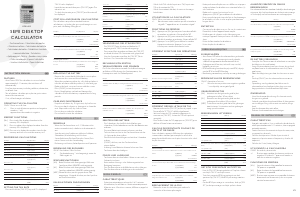



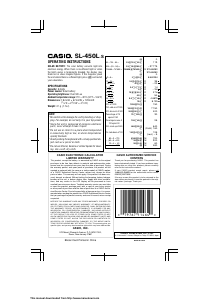

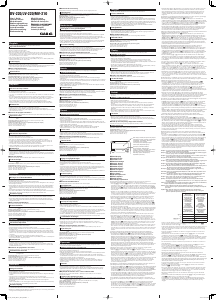
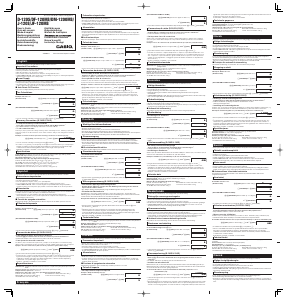
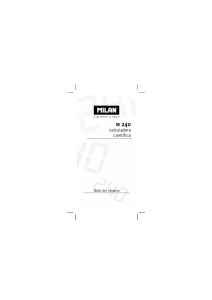
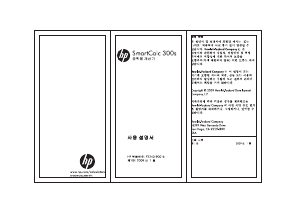
Praat mee over dit product
Laat hier weten wat jij vindt van de Q-CONNECT KF01605 Rekenmachine. Als je een vraag hebt, lees dan eerst zorgvuldig de handleiding door. Een handleiding aanvragen kan via ons contactformulier.